I den här artikeln kommer du att lära dig allt om WerFault.exe och hur du åtgärdar WerFault.exe-applikationsfel.
Även om det är ett stabilt operativsystem, stöter Windows 10 ibland på irriterande och okända fel. WerFault.exe-problemet är ett exempel på detsamma. Det dyker upp oväntat i Windows-program. Frågan är dock inte olöslig.
Du kan enkelt fixa WerFault.exe-applikationsfelen genom korrigeringarna som delas i den här artikeln. Men innan vi diskuterar lösningarna, låt oss svara på den brännande frågan, "Vad är WerFault.exe?"
WerFault.exe: Vad är det
WerFault.exe är ett inbyggt program i Windows för att rapportera fel. Det hjälper Windows att spåra och lösa fel relaterade till operativsystemets applikationer och funktioner. Om programmet du kör stöter på något fel, börjar WerFault.exe automatiskt samla in felinformationen och rapporterar den till Microsoft.
Men när WerFault.exe misslyckas med att samla in nödvändig information om felet, visas ett WerFault.exe-fel på skärmen. Felmeddelandet varierar från fall till fall. Men här är några exempel.
WerFault.exe-felmeddelanden
Här är olika former av WerFault.exe-applikationsfelmeddelanden som du kan stöta på.
- Kan inte hitta WerFault.exe
- WerFault.exe körs inte
- Fel vid start av programmet: WerFault.exe
- WerFault.exe hittades inte
- WerFault.exe misslyckades
- WerFault.exe har stött på ett problem och måste stängas. Vi är ledsna för besväret
- Felaktig applikationssökväg: WerFault.exe
Efter att ha tittat på olika Windows 10 WerFault.exe-applikationsfel, låt oss gå igenom vad som kan ha utlöst dem. Om du känner till de möjliga orsakerna till ett problem blir det enkelt att lösa det. Följande avsnitt diskuterar därför detsamma.
Vad som orsakar WerFault.exe-fel
Nedan är de vanligaste faktorerna som är ansvariga för Windows 10 WerFault.exe-applikationsfel.
- Skadade eller saknade systemfiler
- Virusinfektion
- Ackumulerat skräp
- Föråldrade drivrutiner
- Omodernt operativsystem
- Minnesrelaterade problem
Ovan listade vi olika orsaker till WerFault.exe-applikationsfel. Nu, låt oss fixa det.
Så här åtgärdar du WerFault.exe-applikationsfel (100 % fungerar)
Du kan använda följande lösningar för att driva bort WerFault.exe-problemet från din Windows 10-dator.
Fix 1: Uppdatera eller ta bort det problematiska programmet
En av apparna som installerats på din dator kraschade eller fungerar inte längre smidigt, vilket resulterar i WerFault.exe. Därför kan du lösa problemet genom att uppdatera programmet eller avinstallera det. Men om du inte vet vilken applikation som är problematisk, så här identifierar du den.
Steg för att identifiera den problematiska applikationen
- Använd först kortkommandot Windows+R kortkommando för att komma åt Kör-verktyget.
- Nu, inmatning eventvwr i rutan Kör och klicka OK.
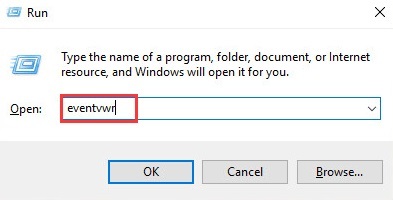
- Välj Windows-loggar och högerklicka på Ansökningar alternativ.
- Välja Filtrera aktuell logg... från alternativen på skärmen.
- Inmatning 1000 i fält för
och välj OK för att filtrera bort alla applikationer som Event Viewer har registrerat. - Du kan nu identifiera den problematiska applikationen genom att vara uppmärksam på posterna för det felaktiga applikationsnamnet och modulsökvägen.
När du har identifierat programmet som orsakar problem kan du uppdatera eller ta bort det. Här är sättet att göra det.
Steg för att uppdatera/ta bort det problematiska programmet
- Först högerklickar du på Windows-ikonen och välj Appar och funktioner från skärmmenyn.

- Hitta och klicka på det problematiska programmet.
- Slutligen kan du ändra eller avinstallera det valda programmet.
Fix 2: Sök efter virus
Virus och annan skadlig programvara leker med din dators säkerhetssystem och orsakar många problem, WerFault.exe är ett av dem. Därför kan genomsökning efter virus/skadlig programvara lösa problemet. Du kan utföra skanningen med det bästa antivirusprogrammet för Windows eller använda det inbyggda antivirusprogrammet Windows Defender. Så här skannar du datorn med Windows Defender.
- Först, sök och öppna Windows Defender.

- Välj nu Virus- och hotskydd från den vänstra panelen.
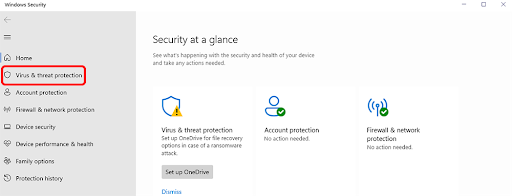
- Välj Skanna alternativ.

- Välj nu Snabbskanning eller Fullständig genomsökning beroende på om du vill skanna din dator snabbt eller djupt.
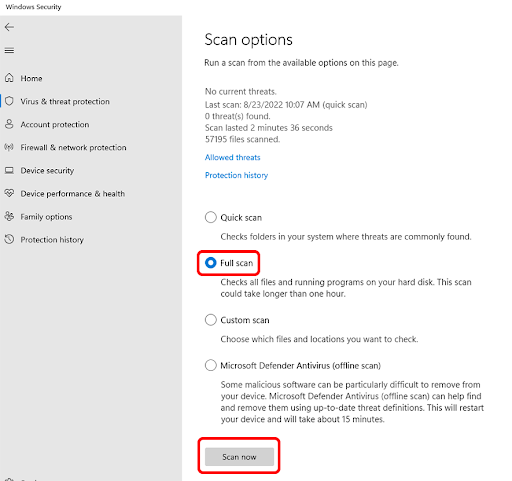
- Klicka slutligen på Skanna nu knapp.
Fix 3: Uppdatera drivrutiner (rekommenderas)
Föråldrade drivrutiner orsakar allvarlig skada på din dator eftersom datorn och anslutna kringutrustning inte kan kommunicera med varandra om drivrutinerna inte är uppdaterade. Till exempel resulterar de i problem som Windows 10 WerFault.exe. Därför är uppdatering av drivrutiner bland de bästa sätten att lösa problemet.
Du kan uppdatera drivrutiner manuellt via enhetens tillverkarens officiella webbplats, Enhetshanteraren, Windows-uppdatering eller automatiskt via en dedikerad drivrutinsuppdatering.
Vi föredrar att uppdatera drivrutiner automatiskt med Win Riser drivrutinsuppdatering, eftersom denna programvara uppdaterar drivrutiner säkert och omedelbart. Dessutom erbjuder den många fördelaktiga funktioner, som säkerhetskopiering och återställning av drivrutiner, schemalagda och djupa skanningar, skapande av en systemåterställningspunkt, integrerad starthantering, ignoreringslista för drivrutiner och skräp och skadlig programvara avlägsnande.
Du kan ladda ner Win Riser drivrutinsuppdateringen och installera den från följande länk.

Efter programvaruinstallationen kan du utföra enhetsskanningen, granska resultaten av skanningen och välja Åtgärda problem nu möjlighet att lösa alla problem omedelbart.
Fix 4: Utför en diskrensning
Tillfälliga skräpfiler ökar svarstiden för programmet som är associerat med WerFault.exe, vilket resulterar i de problem du upplever. Därför kan du rengöra disken för att åtgärda problemet. Här är stegen för att göra det.
- Använd först sökfältet i aktivitetsfältet för att hitta och öppna Diskrensning verktyg.
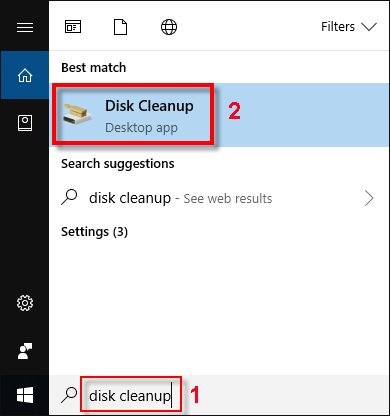
- Välj nu den enhet du vill rensa upp och välj OK.
- Låt skanningen avslutas.
- Välj de filer du vill ta bort efter att skanningen är klar. Du kan rensa filer som temporära internetfiler, leveransoptimeringsfiler, drivrutinspaket, miniatyrer etc.
- Till sist, välj OK och låt städningen slutföras.
Fix 5: Kontrollera dina systemfiler
Vissa systemfiler är nödvändiga för att WerFault ska fungera smidigt. Om dessa filer är skadade eller saknas kan du få problem med Windows 10 WerFault.exe. Så här utför du systemfilkontroll för att lösa problemet.
- Först högerklickar du på Windows-ikonen och välj Kommandotolk (admin) från skärmmenyn.

- Nu, inmatning sfc /scannow i kommandotolksfönstret och tryck på Stiga på.

- Låt nu skanningen slutföras och starta om din dator när den är klar.
Fix 6: Utför Windows Memory Diagnostic
Att utföra minnesdiagnostik kan fixa de minnesrelaterade problemen som är ansvariga för WerFault.exe-problemet. Därför kan du utföra dessa steg för att utföra Windows Memory Diagnostics.
- Först, sök efter och öppna Windows minnesdiagnostik.

- Välj nu Starta om nu och leta efter problem (rekommenderas) alternativ. Se dock till att du har sparat alla dina viktiga filer innan du väljer det här alternativet.
- Låt slutligen datorn starta om och minnesdiagnostiken slutföras.
Fix 7: Uppdatera ditt operativsystem
Det föråldrade operativsystemet är hem för många buggar och problem som WerFault.exe-problem. Därför kan uppdatering av operativsystemet hjälpa dig att bli av med problemet. Du kan följa dessa steg för att uppdatera ditt operativsystem.
- Använd först genvägskommandot Windows+I för att öppna panelen Inställningar.
- Välj nu Uppdatering och säkerhet från panelen som är tillgänglig på din skärm.

- Du kan nu klicka på alternativet för att Sök efter uppdateringar.

- Ladda ner och installera de nyligen tillgängliga uppdateringarna.
- Slutligen, starta om datorn för att slutföra processen med att uppdatera ditt operativsystem.
Fix 8: Inaktivera felrapporteringstjänsten för Windows
Om ingen av ovanstående lösningar löser problemet (vilket kan hända om ditt är ett sällsynt fall), är det sista utvägen att inaktivera Windows-felrapporteringen. Så här gör du.
- För det första, tillämpa Windows+R genväg för att komma åt Kör-verktyget.
- Nu, inmatning Services.msc i rutan på skärmen och välj OK.

- Rulla ner i listan över tjänster och högerklicka på Windows felrapporteringstjänst.
- Välj nu Egenskaper från skärmmenyn.
- Välj Inaktiverad från alternativen i menyn Starttyp.
- Klick Tillämpa och OK.
- Slutligen, starta om datorn.
Windows 10 WerFault.exe Problem fixat
Den här artikeln belyste vad WerFault.exe är och hur man åtgärdar problemen med det. Du kan prova ovanstående lösningar i kronologisk ordning för att lösa problemet. Men om du inte vill prova alla korrigeringar eller har ont om tid att göra det, kan du uppdatera drivrutiner direkt via Win Riser.
I händelse av förvirring eller frågor, vänligen kontakta oss via kommentarsektionen. Vi svarar gärna på alla dina frågor. Och för fler tekniska guider och information, fortsätt att följa oss.